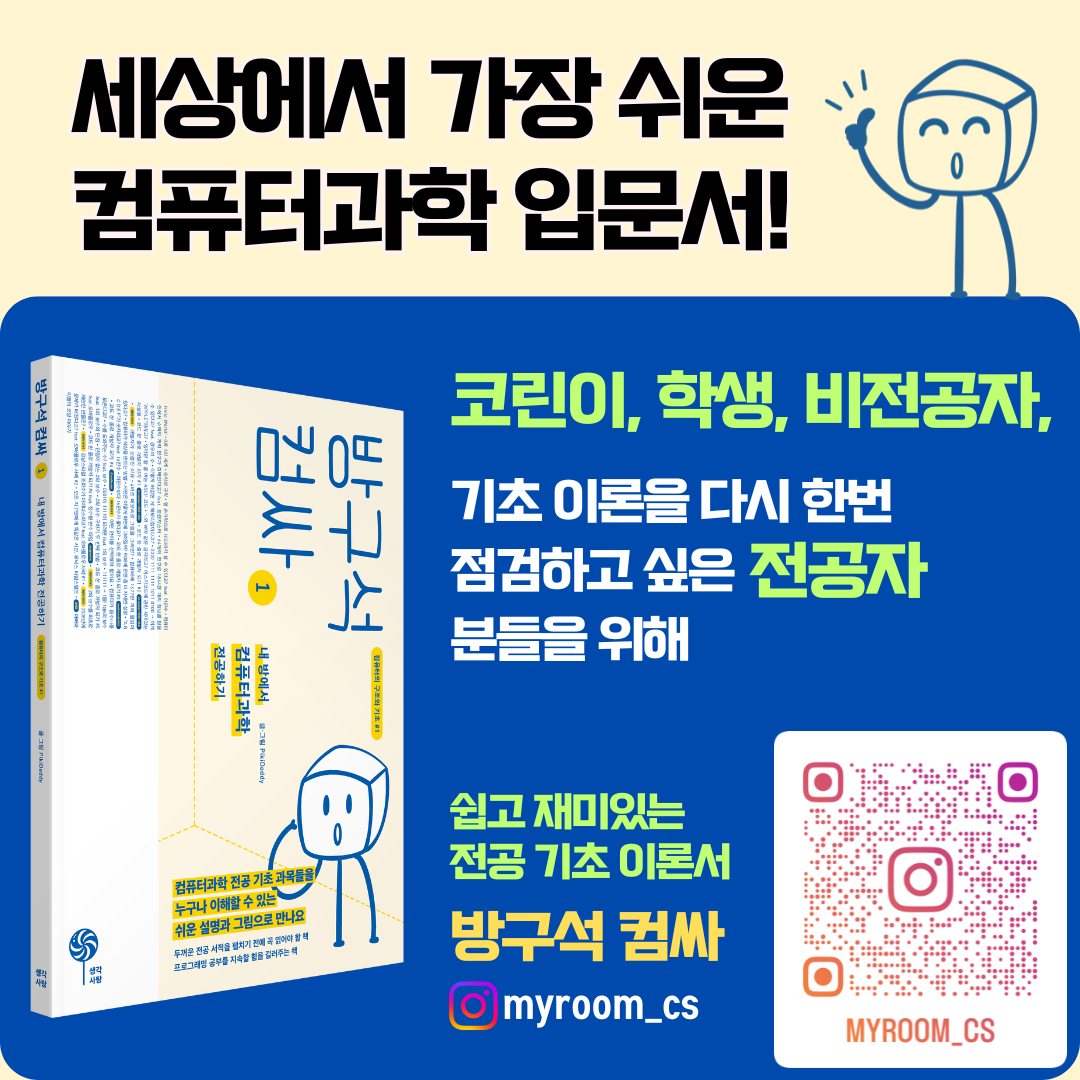X-keys(CST) 'L-TRAC' 트랙볼 + 텐팅 스탠드(3D 프린팅)
페이지 정보
본문
- 이 글은 2023년 03월 26일 클리앙 사용기에 작성되었던 글을 되살린 것입니다.
- 문장이 매끄럽지 못하지만 수정하지 않고 그대로 싣습니다. 단 회사 영문 이름에 오자가 있어 이것만 수정했습니다.
- 이미지 자체에 캡션을 넣으려고 했는데, 다모앙 에디터 오류인지 사진 첨부하려고 하면 브라우저가 먹통이 되는 현상이 있어 어쩔 수 없이 레딧에 작성했던 글 그대로 '붙여 넣었'습니다. 불편하시더라도 이해 부탁합니다.
- 이미지 관련하여 일부는 직접 첨부하고, 나머지는 크기를 조정하여 불편을 줄이려고 하였습니다. (04. 03.)
=====
안녕하세요.
트랙볼을 5년 가까이 사용 중인 에스까르고입니다.
2018년 6월에 CST(Cleary Superior Technologies)의 "L-TRAC" 트랙볼을 직구하여 사용하고 있습니다.
아래에는 이 트랙볼 자체에 대한 소개와 간단한 사용 소감을 적은 후
최근에 3D 출력한 텐팅 스탠드 후기로 마무리 짓도록 하겠습니다.
1. "L-TRAC" 트랙볼이란?
<현재 제조, 판매 중인 X-keys 상품 설명 'Mug Shot' 사진에 설명을 넣었습니다.>
시간을 거슬러 올라가면 1991년에는 시판 중이었던 Microspeed의 PC-TRAC이라는 트랙볼을 거의 그대로 계승하여 판매 중인 제품입니다.

<사진 출처는 http://xahlee.info/kbd/Microspeed_PC-Trac_trackball.html 스크롤 휠이 없는 것과 시리얼 포트인 것을 제외하면 현행 제품과 똑같은 외형입니다.>
다양한 컴퓨팅 환경에 사용할 수 있도록 S-Trac(Sun)이라던가 MacTrac(Apple II), AM-TRAC(Amiga) 등의 제품도 출시되었습니다. 스크롤휠이 달린 WinTrac도 있었죠.

<사진 출처는 http://www.w2glb.com/microspeed/wintrac.html?i=1 윗 문장에서 언급한 각 제품군에 대한 설명도 같은 페이지에 있습니다.>
언제, 어떤 과정을 거쳤는지는 모르겠으나 Microspeed에서 CST(Clearly Superior Technologies)로 브랜드가 바뀌어 계속 제품이 출시됩니다. 2009년에 이르러 현재와 같은 레이저 방식의 L-TRAC이 데뷔하지요. CST는 2019년 8월에 P.I. Engineering(X-keys)에 생산 설비 및 일체의 권리를 매각합니다. X-keys에서는 베이지 컬러 모델을 단종시킨 것 외에는 그대로 계속 제품을 출시하고 있습니다.
2. L-TRAC 사용기
- 57mm 볼
가장 큰 특징은 57mm 볼을 사용한다는 점입니다.
이 크기는 포켓볼과 같은 규격이고, 포켓볼을 꽂아서 사용하는 것도 가능합니다.
다만 새 공을 넣었거나 세척 직후에는 포인팅이 약간 흔들리는 경향이 있는데 조금 사용하면 없어집니다.
<2021년 6월 19일, 실제 사용 중 촬영한 사진>켄싱턴처럼 "베어링"이 볼을 굴리는 구조가 아니라 롤러가 움직이기 때문인지 훨씬 부드러운 움직임입니다.
물론 제가 켄싱턴의 하이엔드급 '슬림블레이드'나 '익스퍼트'가 아니라 '오빗'만 사용해보았기 때문에 정확한 비교는 아니겠습니다만.
2) 스위치
사용된 스위치는 논클릭 계열의 2핀 스위치입니다.
기판을 보니 3핀 스위치도 가능하게끔 되어 있고 1999년 제품의 내부 사진을 보니 실제로 마우스에 많이 사용되는 3핀 스위치가 들어있는 경우도 있었습니다.
<2023년 3월말 촬영>
<1999년 제품으로 추정되는 PC-TRAC 내부 사진. 출처는 https://blog.roastpotatoes.co/2015/04/10/the-pc-trac-deluxe/>
3) 스크롤휠
3번 버튼 위에 위치한 원통형의 스크롤휠은 걸리는 느낌 없이 돌아가는 스타일입니다.
사용자의 습관에 따라 호/불호가 갈릴 것 같습니다만, 크게 사용하기에 불편하지는 않습니다.
4) DPI
3번 버튼(미들버튼)과 2번 버튼(오른쪽 버튼)을 동시에 누르면 DPI 조절을 할 수 있습니다.
400 - 800 - 1600 이 번갈아 적용됩니다.
적용될 때 LED로 알려준다고 합니다만 메인 LED 불빛 때문에 잘 보이지는 않습니다.
5) 추가 버튼
3.5mm 모노 홀에 추가버튼을 꽂아서 사용할 수 있습니다.
기본적으로 X-Mouse Button Control(흔히 X-MBC)을 사용하여 맵핑할 수 있도록 제품 자체 홈페이지에서 다운로드 링크를 제공합니다.
처음에는 트랙볼과 함께 구매했던 '정품' 버튼을 사용했는데 사용 자체에 불만은 없습니다만 케이블이 너무 길다는 점이 불편했습니다.
3. 텐팅 스탠드
추가 버튼이 트랙볼 옆에 있는 것이 거추장스럽기도 하고, 장시간 트랙볼을 사용하면 오른 손목에 약간 불편함이 느껴지기도 했습니다.
Reddit을 뒤지다 보니 '텐팅 스탠드'를 만들어 사용하는 후기가 눈에 띄었고, 마침 "싱기버스"에 공개되어 있기도 하여
출력을 위탁하여 사용해보았습니다.
그러고 보니 CST사 역시 막바지에 독서대 스타일로 각도를 조절할 수 있는 제품을 테스트하다 더 진행하지 않기도 하였지요.


출력된 제품을 받아보니 생각보다 많이 높아서 처음에는 부담스럽지 않을까 싶었습니다만 써보니 매우 편합니다.
넘패드에서 트랙볼로 옮겨가는 거리가 약간 길어진 것 같기는 하지만 크게 신경쓰이지 않고요.
더불어 추가버튼들을 트랙볼 오른쪽에 매립할 수 있어서 트랙볼이 드디어 '하나의 덩어리'로 정리되는 느낌을 줍니다.
전에는 엄지로 트랙볼 왼편의 4번 버튼을, 새끼손가락으로 오른편의 5번 버튼을 눌러야 해서
손이 트랙볼 모서리에 위치해 있는 일이 많았습니다.
이렇게 변경해놓고 보니 손이 안정적으로 트랙볼 본체 위에 위치하고 약지와 새끼손가락으로 4,5번 버튼을 누르게 되어 훨씬 편안합니다.